SolidWorks系列化零件错误的数据怎么修改?
发布时间:2017-01-04 来源:查字典编辑
摘要:在系列化零件创建完成后,我们可能会在检查的过程中发现错误,那么怎样回到设计表中修改呢!下面就带大家来操作,还是以上次的系列化小垫圈为例1、打...
在系列化零件创建完成后,我们可能会在检查的过程中发现错误,那么怎样回到设计表中修改呢!下面就带大家来操作,还是以上次的系列化小垫圈为例
1、打开我们上次创建的小垫圈,在设计树的管理器中选择配置,就能看到零件的配置

2、左键单击表格前面的+号,就会出现系列零件设计表。
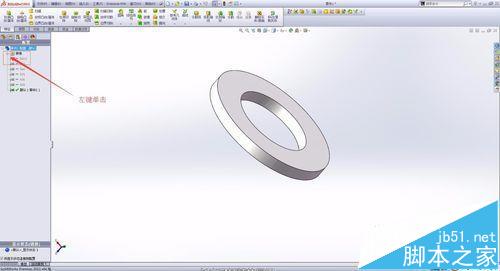
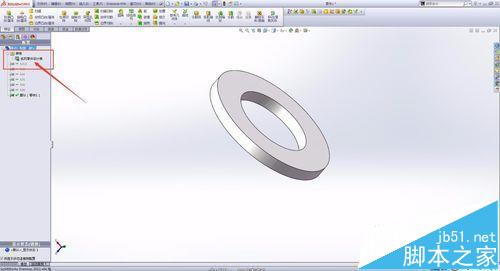
3、想要进入设计表中修改数据,右键单击系“列化零件设计表”,选择“编辑设计表”,出现下图的界面,选中“确定”或“取消”都能进入表格进行编辑。
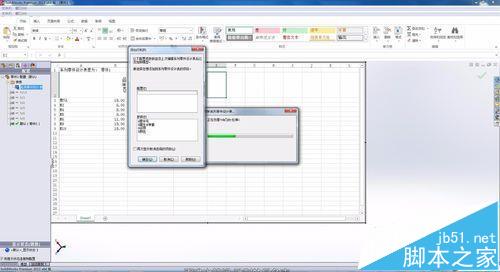
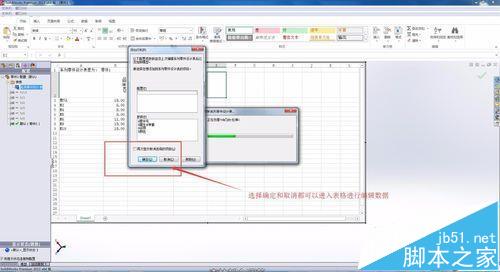
4、当然还有另一种方法可以进入表格进行编辑,在步骤3中选择在“单独窗口中编辑表格”
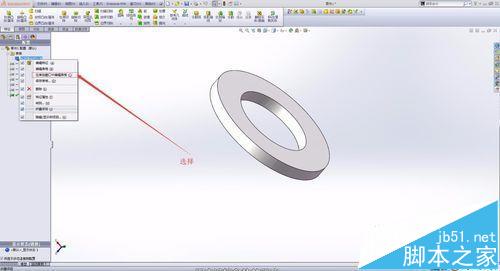
5、出现的是单独的设计数据表格,可以与excel中一样的操作。

6、你可以在表格中修改数据,保存后直接关掉表格就能重新加载新的数据。这样完成了数据的修改。当然这个过程可能会出现很多的问题,需要你不断的去发现。



